ук. PowerPoint - Практическая работа №1. Практическая работа 1 Презентация Компьютерная графика Задание Внешний вид презентации. (2 балла) Задание 2
 Скачать 0.84 Mb. Скачать 0.84 Mb.
|
|
Практическая работа №1 – Презентация Компьютерная графика Задание 1. Внешний вид презентации. (2 балла) Задание 2. Заполнение содержанием. (3 балла) Задание 1. Внешний вид презентации Задайте внешний вид будущей презентации. О Меню ткройте программу Microsoft PowerPoint (рис.1).   Лента инструментов Слайд Все слайды Режимы Масштаб Рис. 1 1.2. Выберите дизайн презентации «Открытая»: ЛКМ ЛКМ 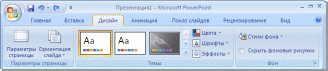 Результат:  1.3. В поле «Заголовок слайда» внесите «Компьютерная графика». В поле «Подзаголовок слайда» внесите «Растровая и векторная графика». 1.4. Создайте новый слайд:  ПКМ ЛКМ  1.5. Убедитесь, что на новом слайде установлен макет «Заголовок и объект»: 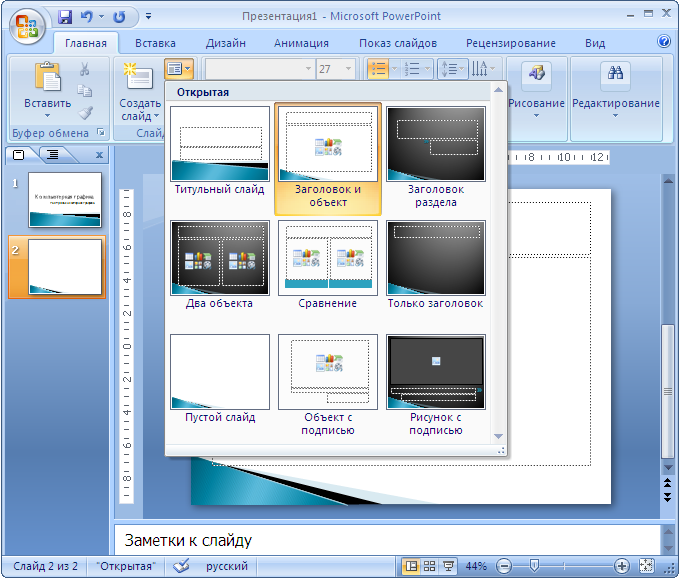  Новый слайд ЛКМ ЛКМ Задание 2. Заполнение содержанием 1.6. Заполните слайд текстом:  1.7. Сделайте размер текста 24 пункта. Придайте жирное начертание словам «пикселей» и «растра» и установите для этих слов синий цвет текста. Выделите текст и: ЛКМ  Жирный Цвет теста 1 ЛКМ .8. Вставьте в слайд изображения «bird1.png», «bird2.png» и «zoom.png» из файлов к практической работе: ЛКМ 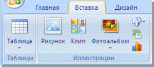 Результат: 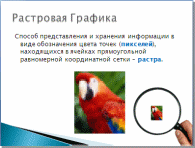 1.9. Аналогичным образом создайте еще один слайд, вставив в него изображения «user.png» и «user2.png» из файлов к практической работе:  1.10. Аналогичным образом создайте еще один слайд, вставив в него изображения «apple1.jpg» и «apple2.jpg» из файлов к практической работе:  1.11. Аналогичным образом создайте еще два слайда, воспользовавшись инструментом «Маркированный список»:    ЛКМ  1 Показ слайдов (F5) .12. Начните показ слайдов, выбрав соответствующий режим на нижней панели:  Покажите результат преподавателю. |
